Después de un período de uso, las bandejas de entrada de correo electrónico de los usuarios a menudo se "llenan" de correos electrónicos antiguos, correos electrónicos de registro masivo innecesarios o correos electrónicos publicitarios. Para ayudar a los usuarios a ahorrar tiempo, los servicios de correo electrónico como Gmail tienen una función incorporada que les permite eliminar correos electrónicos automáticamente, aunque esta función tiene sus ventajas y desventajas.

¿Debo configurar el correo electrónico para que se elimine automáticamente? (Ilustración)
¿Debo configurar el correo electrónico para que se elimine automáticamente?
La mayoría de las personas recomiendan que configures tus correos electrónicos para que se eliminen automáticamente, ya que este tipo de información queda obsoleta rápidamente y ya no es necesaria. Demasiados correos electrónicos también pueden dificultar la búsqueda de información realmente importante o hacer que se pierdan correos electrónicos nuevos.
Independientemente de si los correos electrónicos están organizados en carpetas o no, en caso de que necesite encontrar información nuevamente, es mucho más fácil escanear 50 correos electrónicos en lugar de 500 correos electrónicos en el dispositivo. La función de filtrado de correo electrónico de Gmail a menudo no funciona bien con demasiados correos electrónicos.
Además de la velocidad de búsqueda, tener demasiados correos electrónicos también puede afectar al sistema operativo, especialmente cuando utilizas un programa de correo electrónico local (software de gestión de correo electrónico) directamente en tu computadora o portátil. Cuantos más correos electrónicos haya, más tiempo tardará el programa de correo electrónico en iniciarse y sincronizarse con el servidor.
Por este motivo, la copia de seguridad tardará más tiempo en aparecer. Por lo tanto, incluso si dispone de una cantidad considerable de espacio en el disco duro, mantener la bandeja de entrada al mínimo siempre es la mejor solución.
Cómo eliminar todos los correos electrónicos en la computadora manualmente
Paso 1: Inicia sesión en tu cuenta de Gmail como de costumbre.
Paso 2: En la interfaz de Gmail, en la barra de menú del lado izquierdo, haga clic en “Todos los correos”. Si no ve esta opción, haga clic en “Más” para mostrar más opciones.
Haga clic en “Todo el correo”
Paso 3: En el lado derecho de la pantalla correspondiente que aparece, verás una lista de todos los correos electrónicos en tu Gmail, incluidos todos los correos electrónicos archivados. Para eliminar todos estos correos electrónicos, primero deberá seleccionarlos todos haciendo clic en la opción “Seleccionar” (icono cuadrado) en la parte superior de la interfaz de Gmail.
Haga clic en la opción “Seleccionar” (icono cuadrado) en la parte superior de la interfaz de Gmail.
Paso 4: Ahora se seleccionarán todos los correos electrónicos que se muestran aquí. Para seleccionar correos electrónicos que no aparecen en esta página, haga clic en el botón “Seleccionar todas las X conversaciones en todos los correos” en la parte superior de la lista de correo electrónico, donde “X” será la cantidad de correos electrónicos en la carpeta “Todos los correos”.
Haga clic en el botón “Seleccionar todas las X conversaciones en todo el correo” en la parte superior de la lista de correo electrónico
Paso 5: Ahora todos sus correos electrónicos están seleccionados. Para comenzar a eliminar, en la parte superior de la interfaz de Gmail, haz clic en la opción “Eliminar” (el ícono de la papelera). Luego verás una ventana emergente de confirmación. Procede a hacer clic en “Aceptar”.
Eliminar automáticamente correos electrónicos en Gmail
Si desea que las cosas sean aún más convenientes, puede configurar un filtro que elimine automáticamente los correos electrónicos antiguos de su bandeja de entrada.
Paso 1: Abra su cuenta de Gmail en su navegador.
Paso 2: En la bandeja de entrada de Gmail, en el lado derecho de la pantalla, haz clic en el ícono “Configuración”. A continuación, haga clic en “Ver todas las configuraciones”.
Paso 3: En la página de Configuración, seleccione “Filtros y direcciones bloqueadas”. Desde este menú, seleccione “Crear un nuevo filtro”.
Paso 4: En el cuadro emergente, ingresará “old_than: X”. La X en este comando será el período de tiempo en el que desea eliminar los mensajes antiguos. El comando será “d” para día, “w” para semana, “m” para mes e “y” será para año. Por ejemplo, si quieres que ese período de tiempo sea de cuatro años, tendrías que cambiar X por 4y. Luego selecciona Crear filtro .
Paso 5: Aparecerá un cuadro emergente que le preguntará si desea crear un filtro. Seleccionarás OK .
Paso 6: Finalmente, selecciona Eliminar y luego selecciona Crear filtro.
Ahora, los correos electrónicos que tengan más de 30 días (o la cantidad de días que usted elija) se eliminarán automáticamente.
Menta (Síntesis)
[anuncio_2]
Fuente


![[Foto] Inauguración de la XI Conferencia del XIII Comité Central del Partido](https://vstatic.vietnam.vn/vietnam/resource/IMAGE/2025/4/10/f9e717b67de343d7b687cb419c0829a2)

![[Foto] Juegos folclóricos únicos en el Festival de la Aldea de Chuong](https://vstatic.vietnam.vn/vietnam/resource/IMAGE/2025/4/10/cff805a06fdd443b9474c017f98075a4)

![[Foto] Festival de Abril en la ciudad de Can Tho](https://vstatic.vietnam.vn/vietnam/resource/IMAGE/2025/4/10/bf5ae82870e648fabfbcc93a25b481ea)



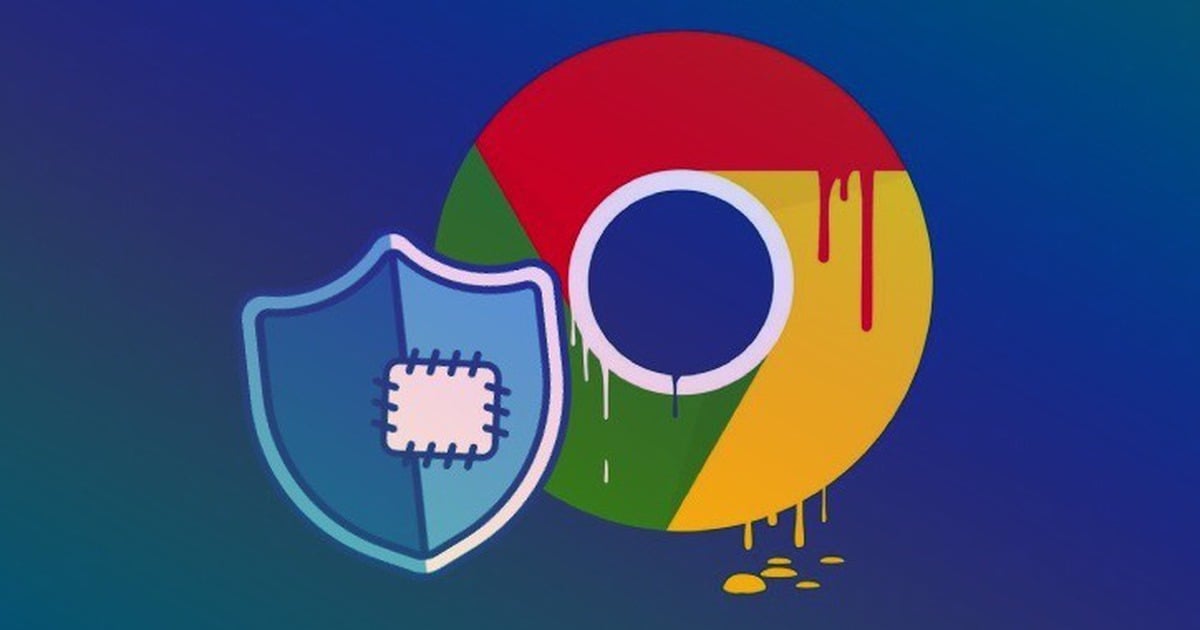

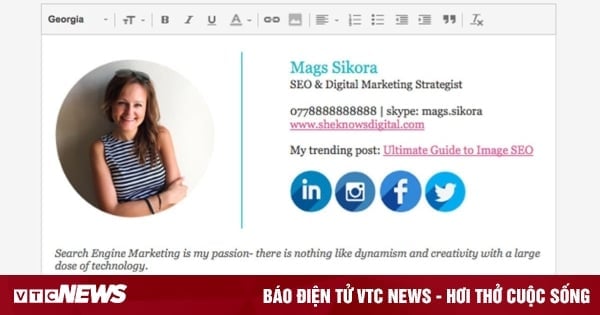
































































![[Infografía] Diversas actividades del 4º Día de la Cultura del Libro y la Lectura de la provincia de Dong Thap en 2025](https://vstatic.vietnam.vn/vietnam/resource/IMAGE/2025/4/10/a5f00b7d966a475d891f3c3e528c9a66)

















Kommentar (0)